Gestión de Ciclos de Vida
Después de haber construido tu Ciclo de Vida, necesitarás saber cómo gestionarlos de manera efectiva.
📁 Agregar una Nueva Versión de Ciclo de Vida
Agrega una nueva versión a tu proyecto de ciclo de vida. Serás guiado a la vista general de la plantilla de ciclo de vida para seleccionar la configuración correcta para tu nueva versión.
Elige cualquiera de las plantillas y mantenlas juntas en el mismo proyecto de ciclo de vida con las mismas condiciones de entrada;
- Crear Nuevo seleccionando + desde En Desarrollo
- Selecciona la plantilla que deseas usar para tu nueva versión
- Dale un nombre
- Crear
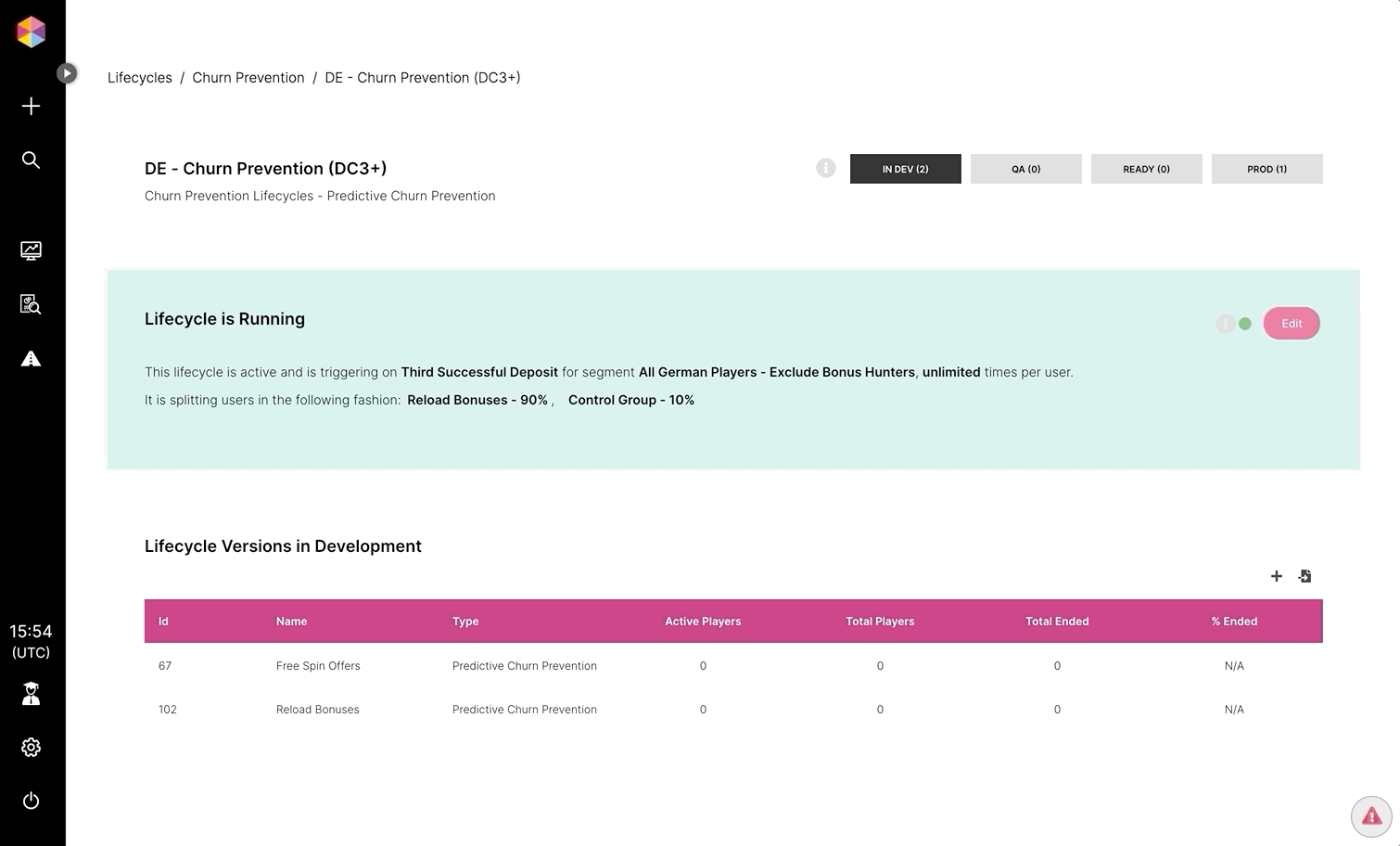
Agregar una nueva versión de ciclo de vida
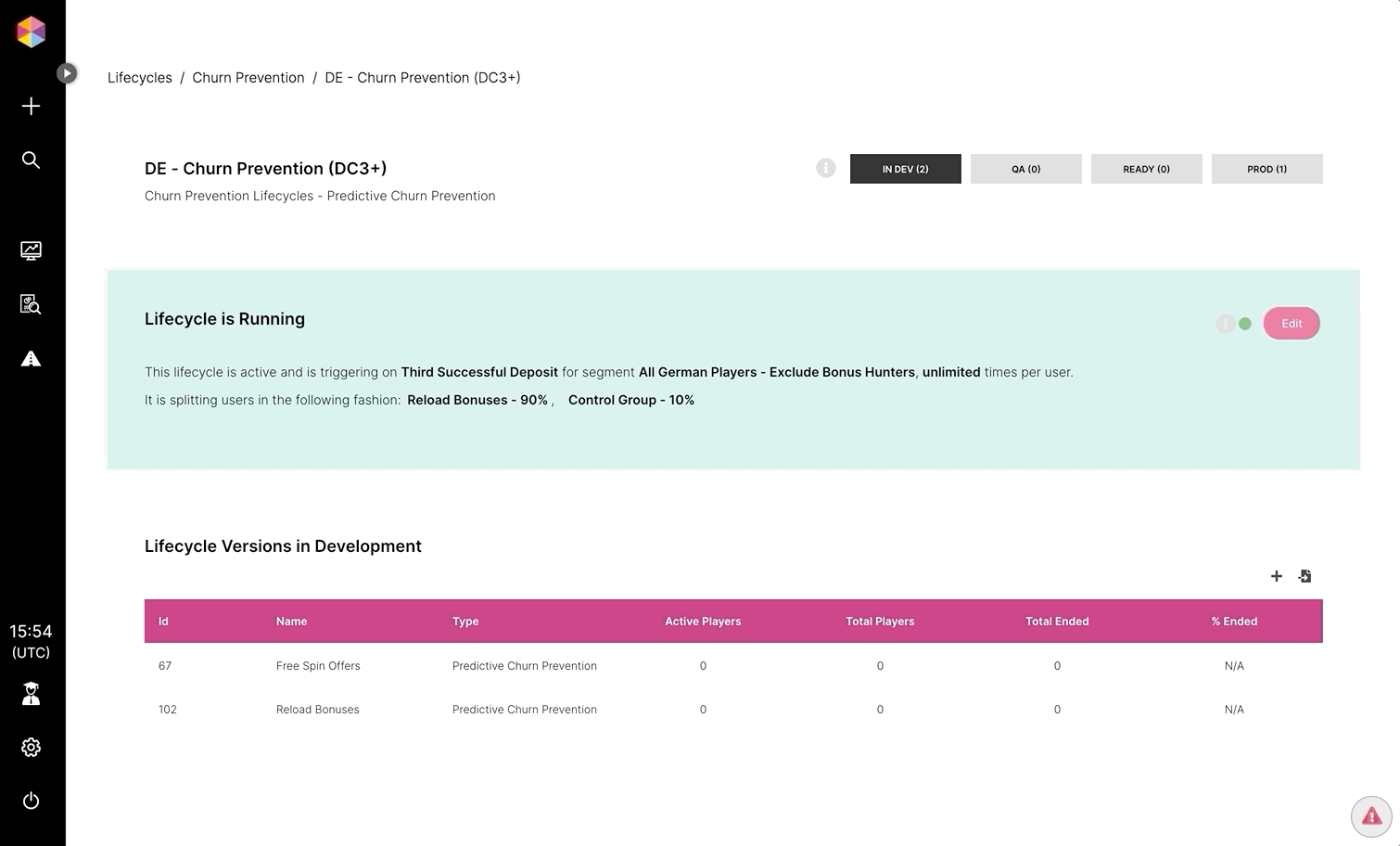
Agregar una nueva versión de ciclo de vida
Nota: Agregar una nueva versión solo es posible desde el estado En Desarrollo
🧙♂️ Consejo: La flexibilidad de tener diferentes plantillas juntas dentro de un proyecto de ciclo de vida te permitirá ser más perspicaz gracias a la nueva herramienta de prueba A/B que te permite hacer comparaciones entre diferentes conversiones.
♻️ Clonar e Importar Versión Existente de Ciclo de Vida
Clona e importa una versión existente de ciclo de vida a tu nuevo proyecto. Esta es la manera perfecta de ahorrar tiempo reutilizando versiones de ciclo de vida que ya has configurado para proyectos anteriores. Simplemente importa un clon y haz las ediciones necesarias.
- Selecciona Clonar e Importar desde el estado En Desarrollo
- Elige qué Proyecto de Ciclo de Vida importar desde
- Elige qué versión clonar
- Dale a tu versión clonada un nombre
- Clonar e Importar
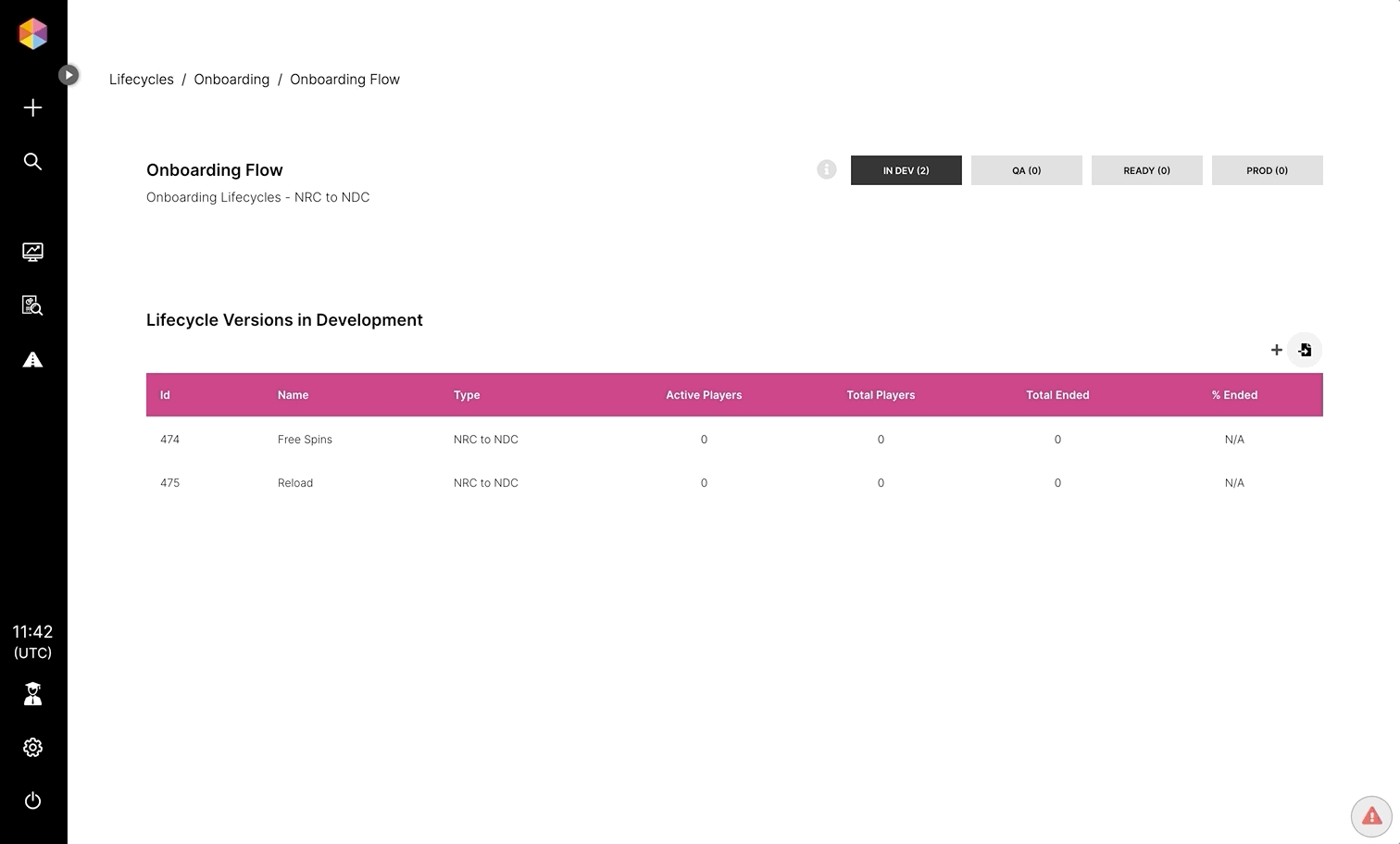
Clonar e importar una versión existente de ciclo de vida
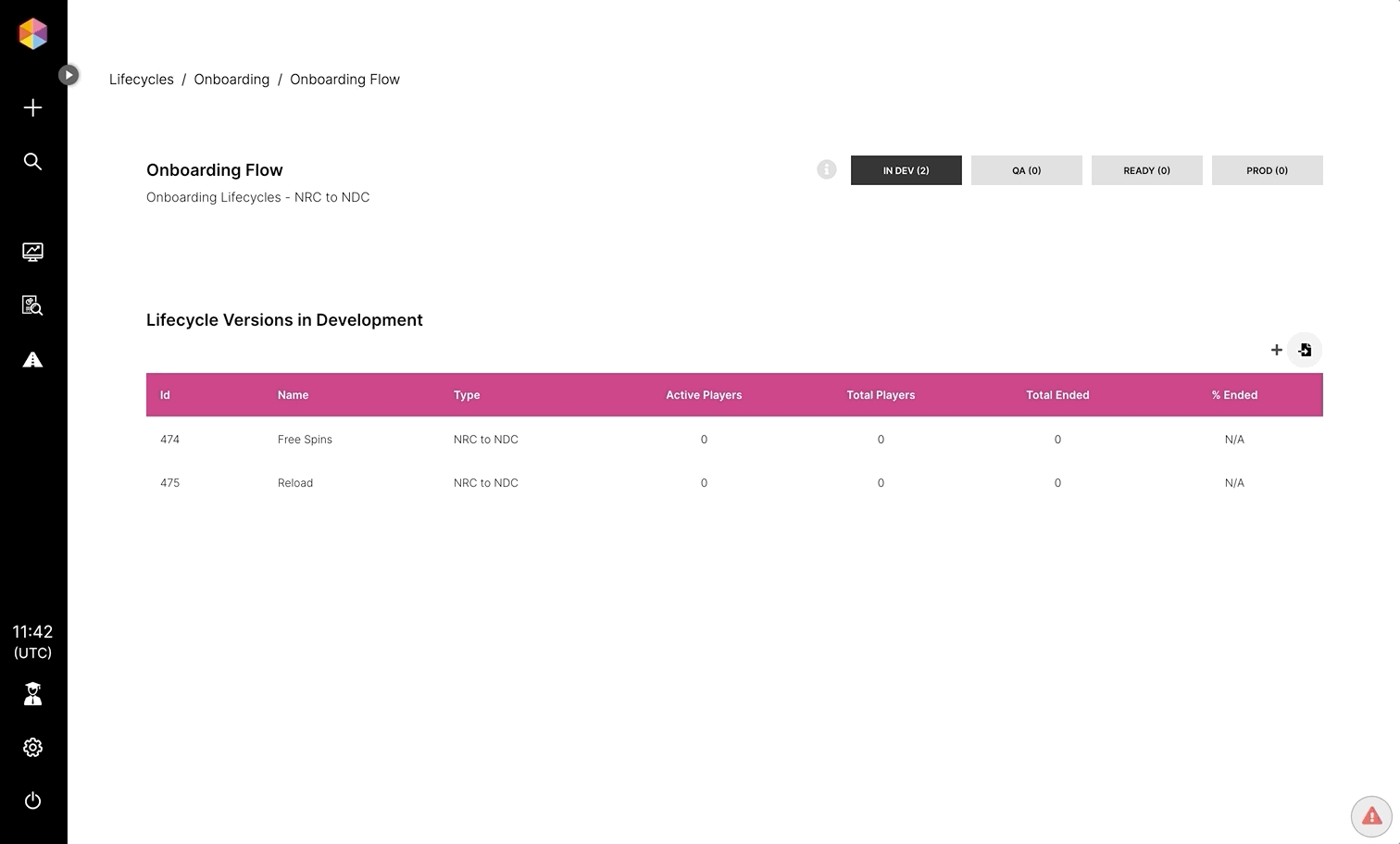
Clonar e importar una versión existente de ciclo de vida
La versión de ciclo de vida recién importada se puede encontrar en En Desarrollo, lista para ser editada.
👬 Clonar Versión de Ciclo de Vida
Clona un ciclo de vida existente y haz ediciones;
- Clona una versión desde cualquier estado seleccionando el icono de Clonar
- Nombrar la nueva versión
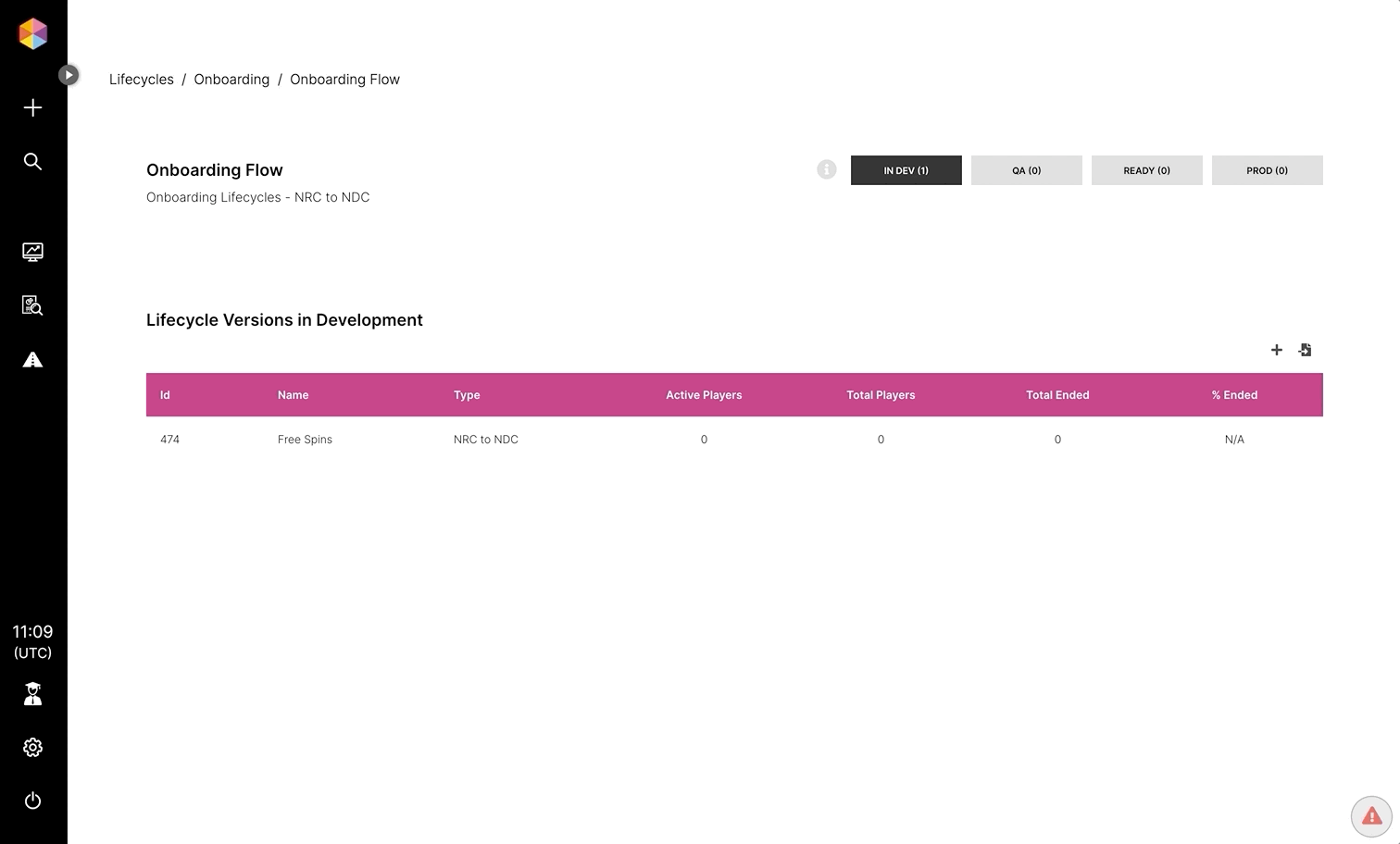
Clonar versión de ciclo de vida
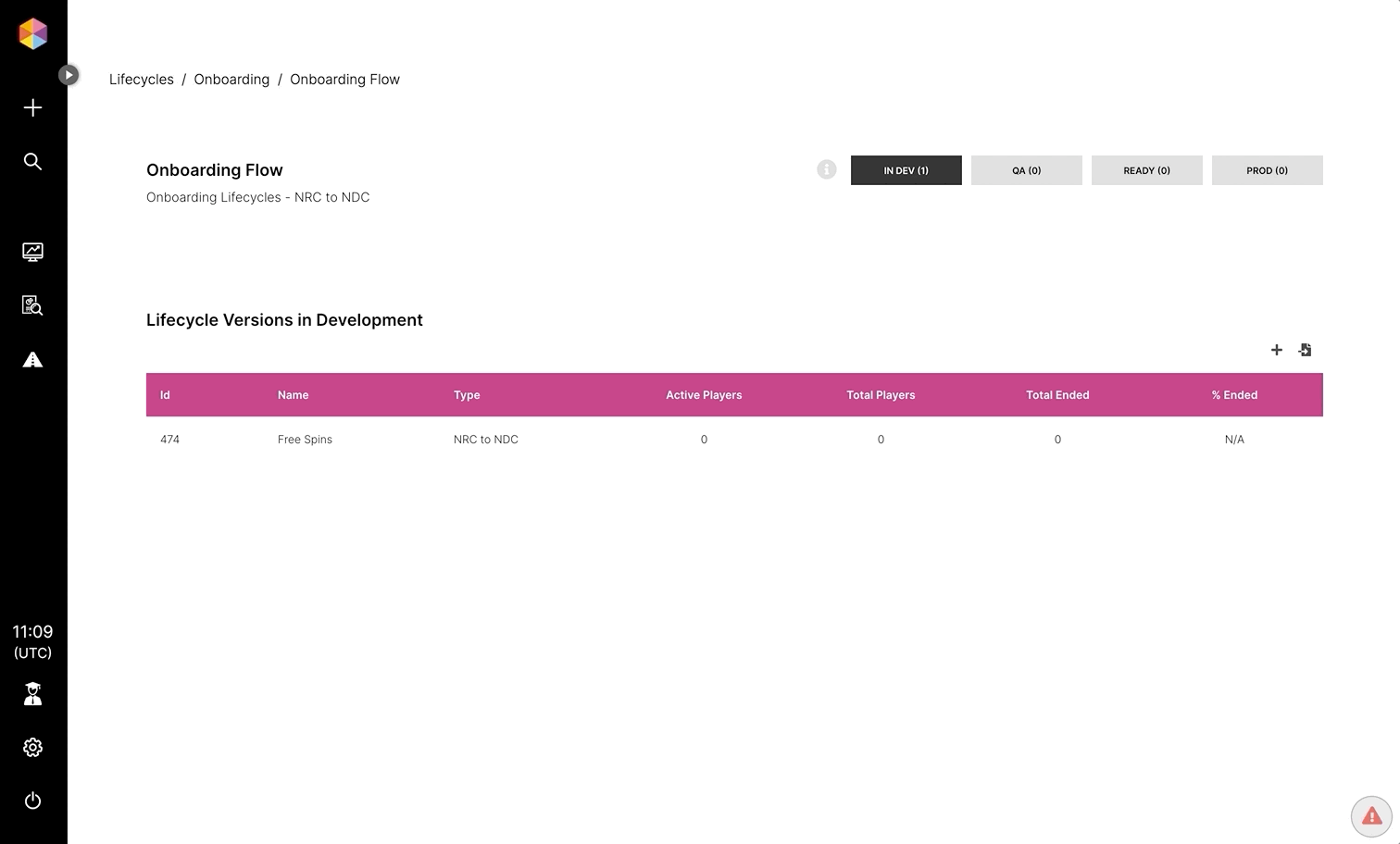
Clonar versión de ciclo de vida
Nota: Clonar una versión puede ocurrir desde cualquier estado. La versión clonada se ubica automáticamente en En Desarrollo
❌ Eliminar Versión
Elimina completamente una versión de ciclo de vida y todo su contenido;
- Selecciona el icono de basura para eliminar
- Confirmar
- La versión de ciclo de vida y su contenido serán eliminados
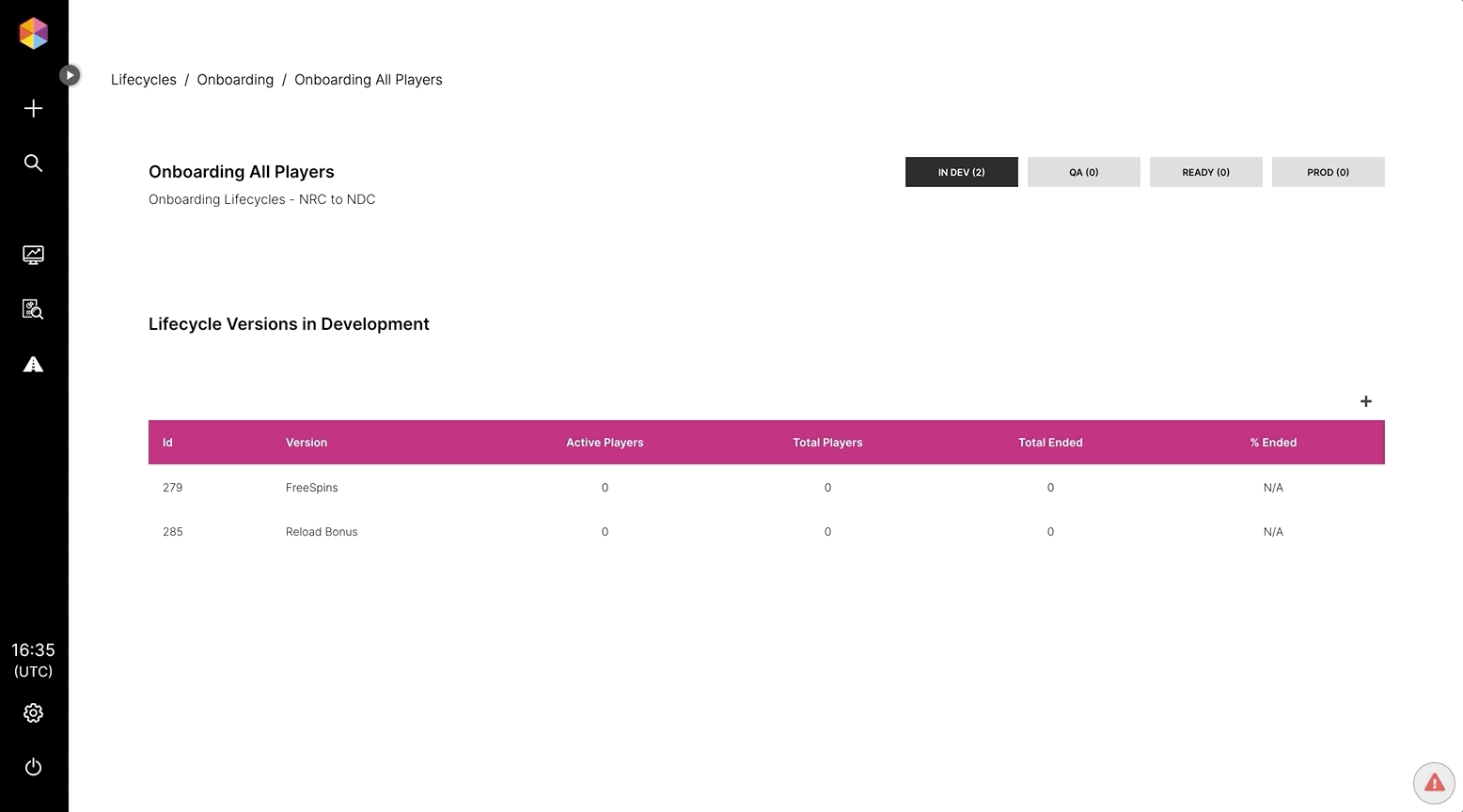
Eliminar Versión
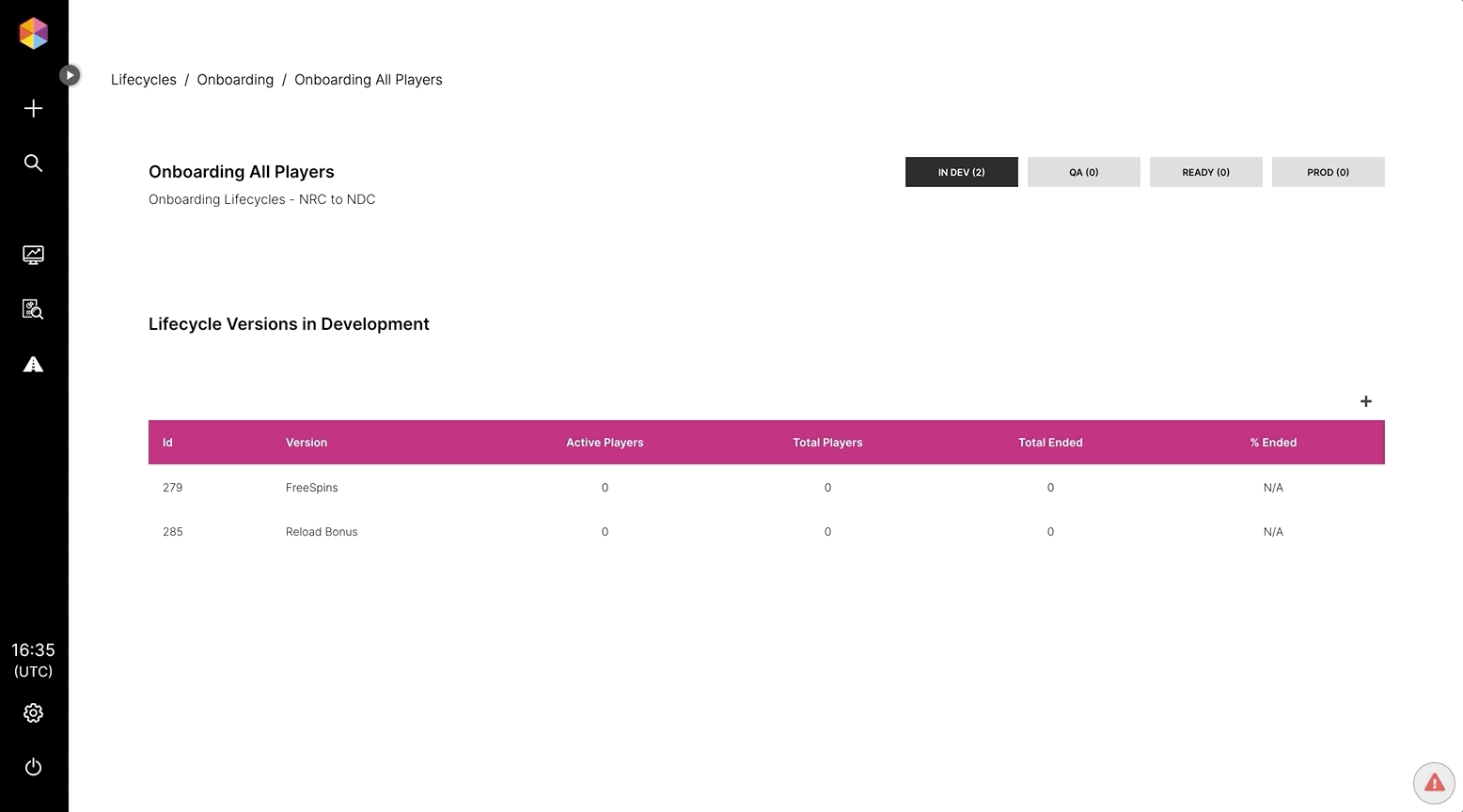
Eliminar Versión
Nota: Solo es posible eliminar una versión desde el estado En Desarrollo
⛹️ Jugadores Dentro de un Ciclo de Vida
Una vez que tu ciclo de vida tiene algunos jugadores dentro, puedes verificar los números y ver qué tan bien está funcionando tu versión de ciclo de vida. Desde aquí puedes eliminar jugadores o incluso crear un nuevo segmento.

Versión de ciclo de vida en producción

Versión de ciclo de vida en producción
Ejemplo: A partir de la imagen anterior, podemos ver la siguiente información;
- Actualmente hay 4 jugadores dentro del ciclo de vida
- Hubo un total de 5 jugadores
- 1 jugador salió del ciclo de vida
- Por lo tanto, tenemos una tasa de conversión del 20%
También podemos seleccionar Usuarios en esta versión para ver qué jugadores están dentro del ciclo de vida y qué jugadores han salido del ciclo de vida.
Aquí podemos gestionar los jugadores dentro del ciclo de vida, eliminar jugadores o crear un segmento.
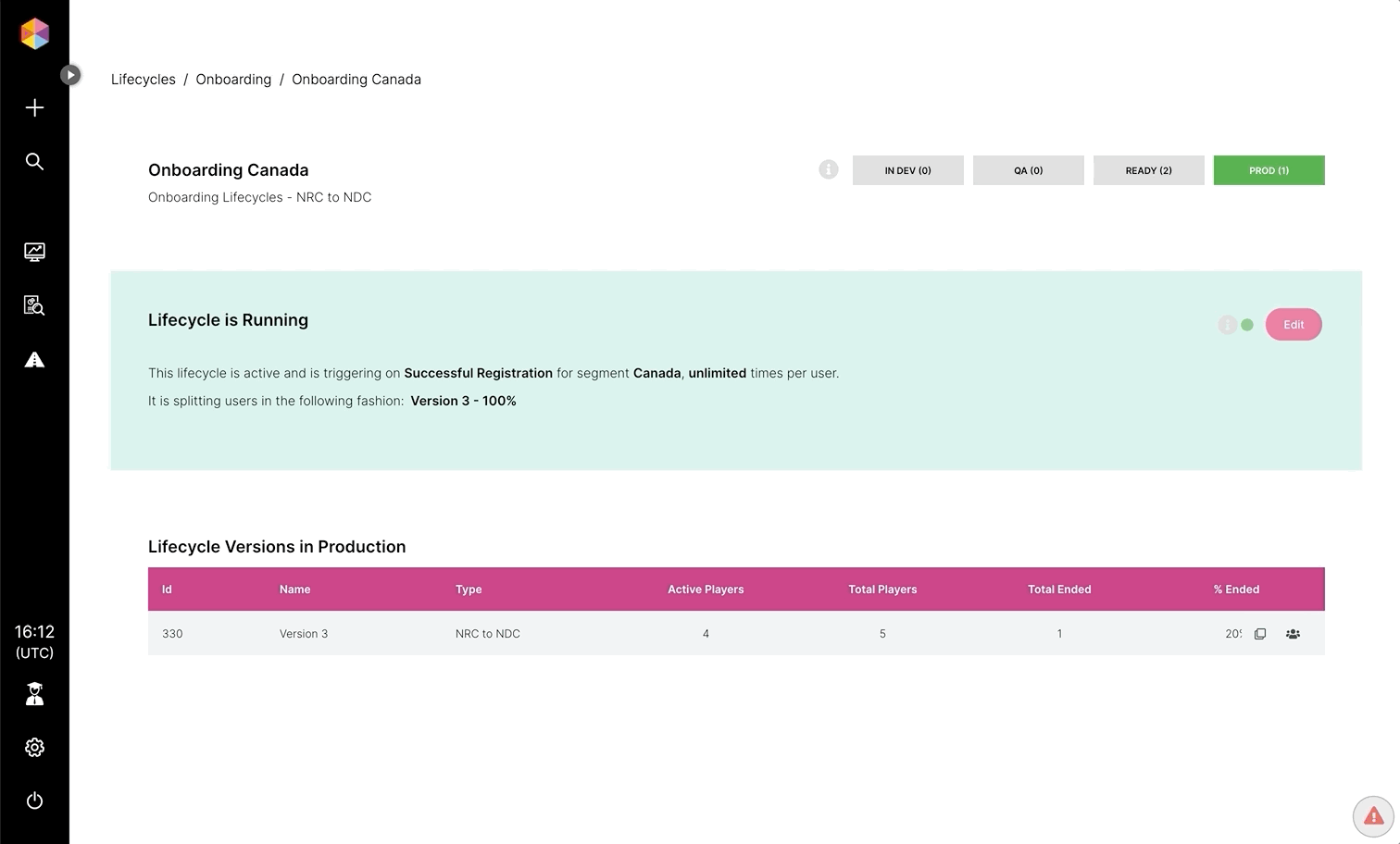
Gestionar jugadores dentro del ciclo de vida
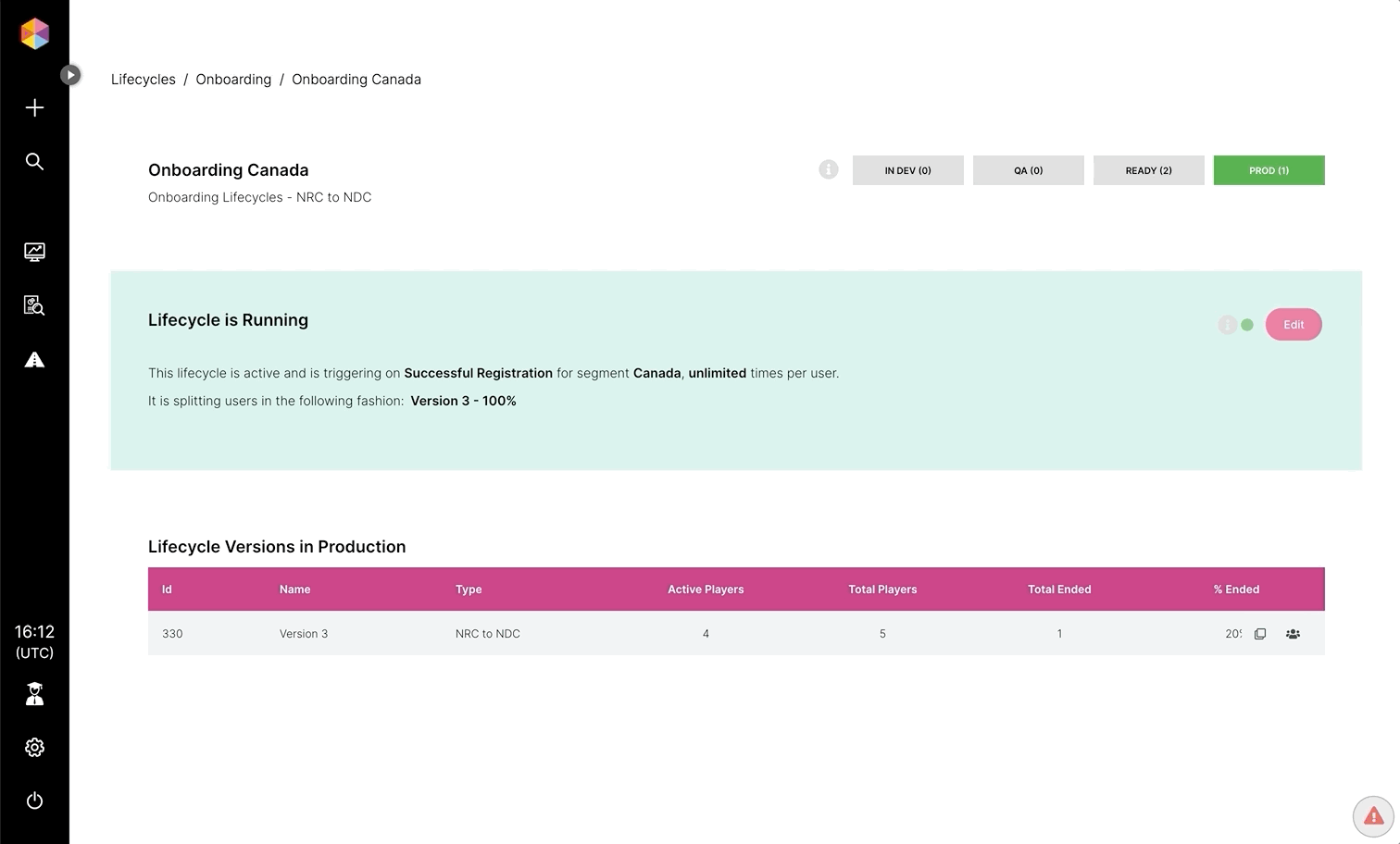
Gestionar jugadores dentro del ciclo de vida
Dirígete a los jugadores que ya pertenecen a un ciclo de vida utilizando el campo de segmento Jugador en Ciclo de Vida. Usa este campo de segmento dentro de tu segmento y selecciona la versión activa de un ciclo de vida de la lista desplegable.
Puedes elegir específicamente dirigirte a los jugadores que ya están dentro de un ciclo de vida o excluir a los jugadores que están dentro de un ciclo de vida.
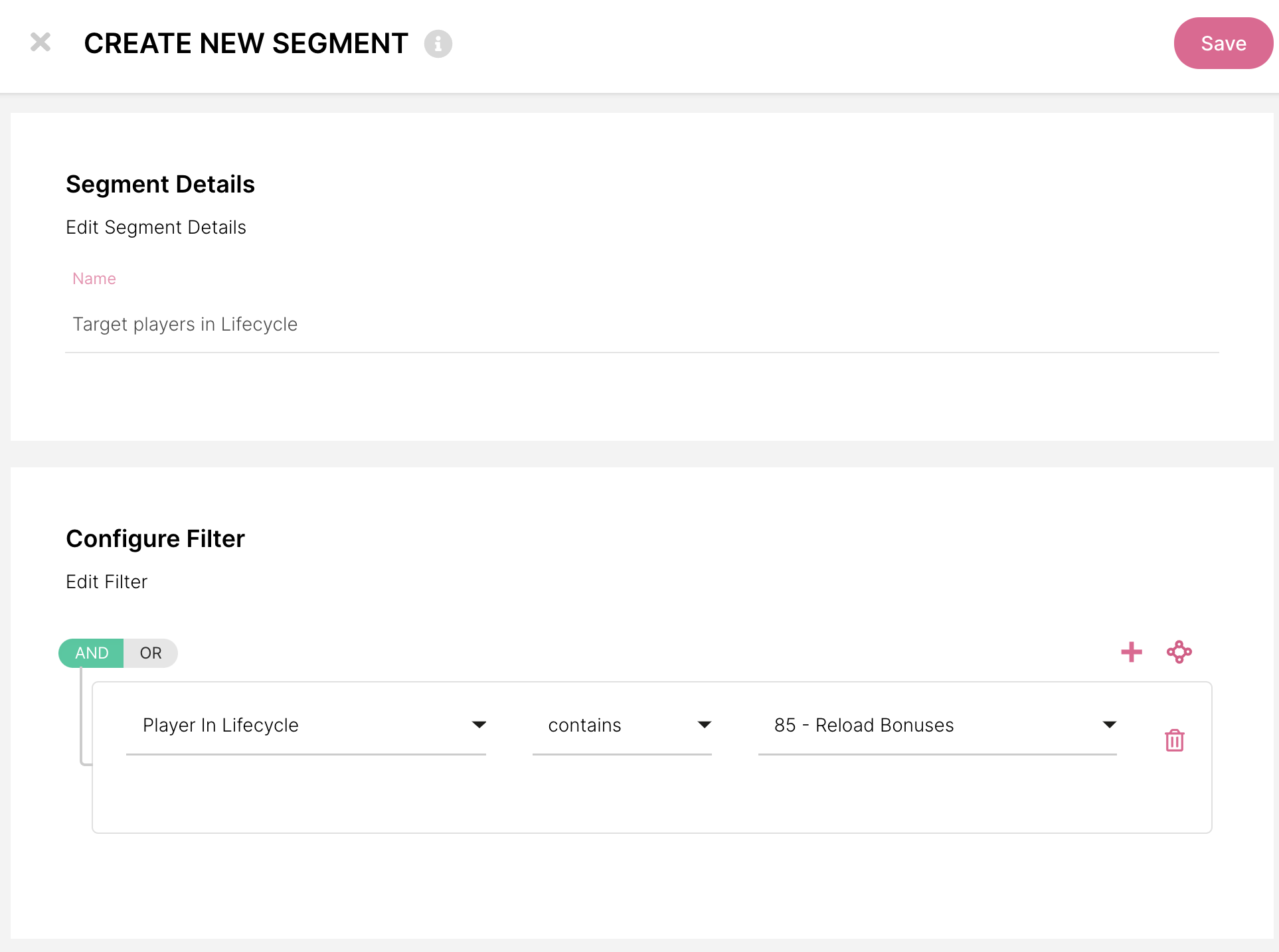
Campo de segmento Jugador en Ciclo de Vida
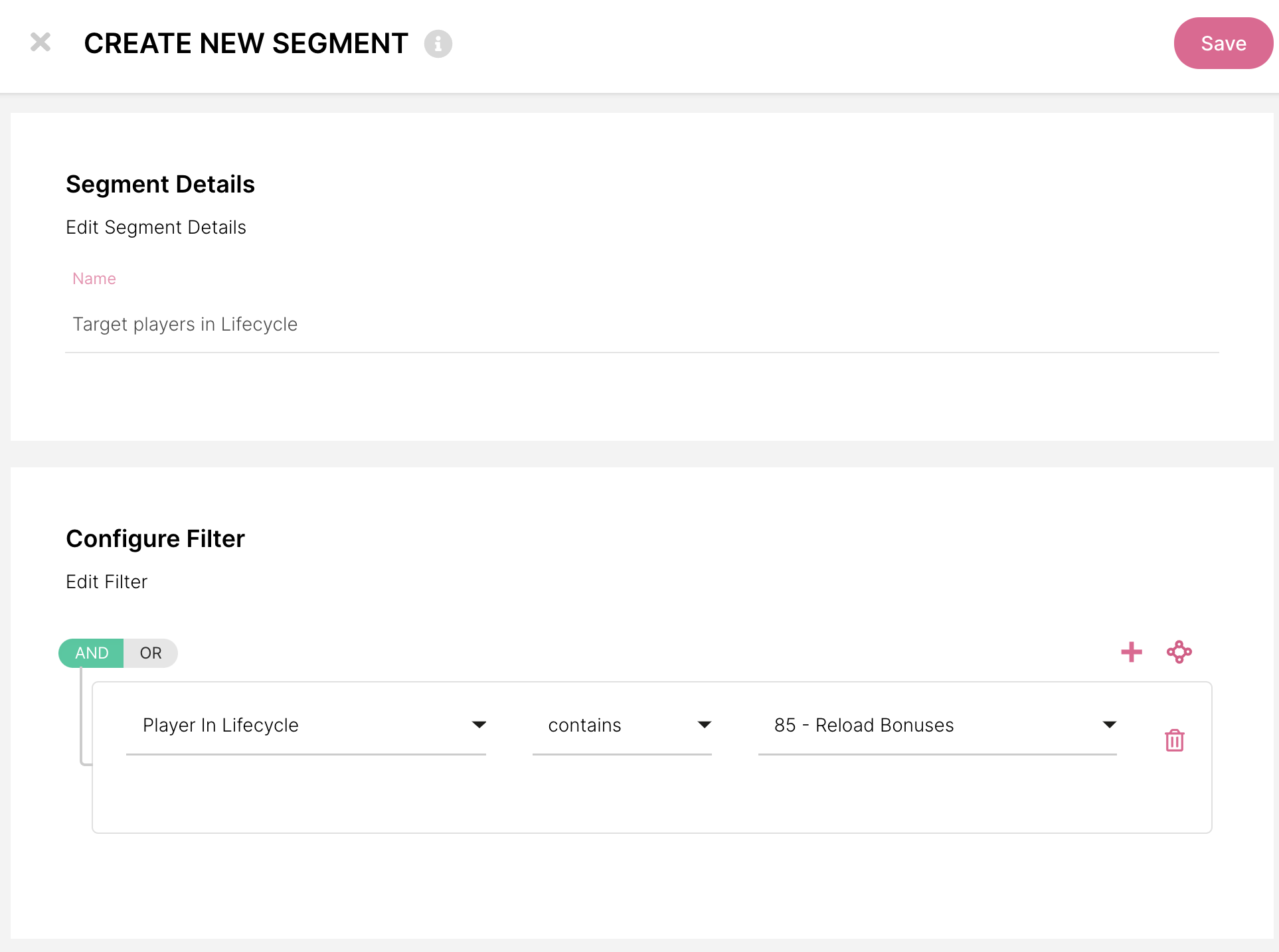
Campo de segmento Jugador en Ciclo de Vida
Ejemplo:
Usa este campo de segmento para crear un segmento que excluirá a los jugadores de tu compromiso con los jugadores (actividades o entrada al ciclo de vida) si ya pertenecen a un cierto ciclo de vida.
En este ejemplo, necesitarás usar 'no contiene' para asegurarte de que los jugadores dentro del ciclo de vida seleccionado estén excluidos. Ver imagen de abajo👇 ;
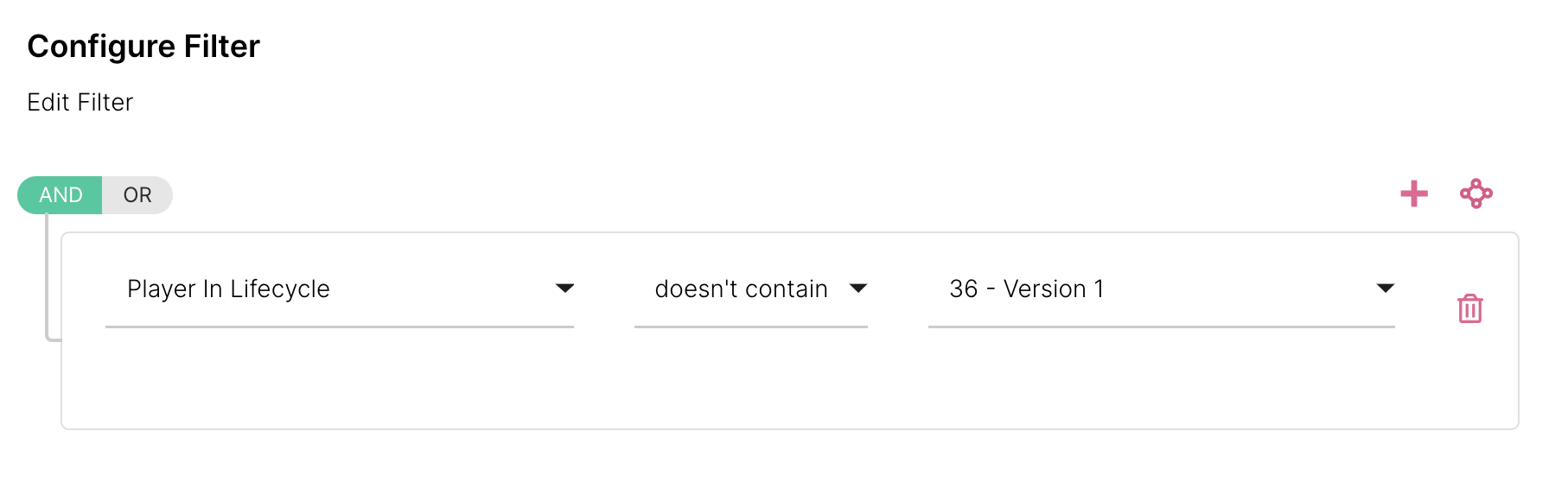
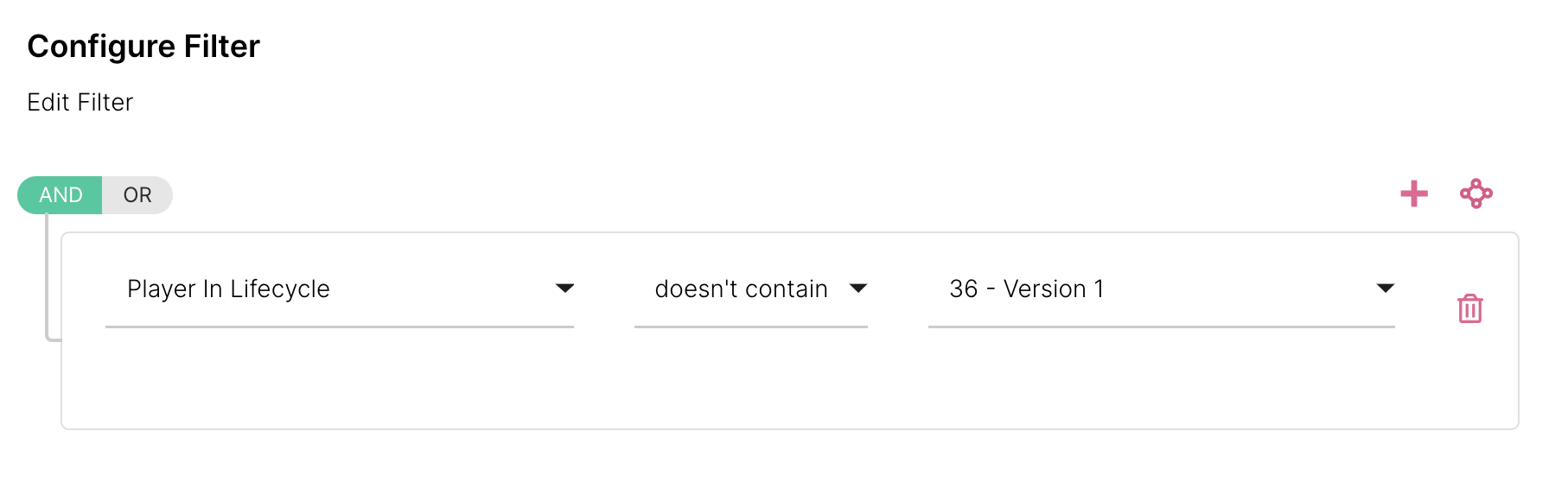
🗄️ Organizando Proyectos de Ciclo de Vida
Los proyectos de ciclo de vida se organizan en categorías;
- Incorporación
- Retención
- Prevención de abandono
- Reactivación
- Experiencia en el sitio y
- Personalizado
Cambia a qué categoría pertenece un ciclo de vida usando la función de arrastrar y soltar. Reorganiza dónde ubicar tus proyectos de ciclo de vida para que tenga sentido para ti.
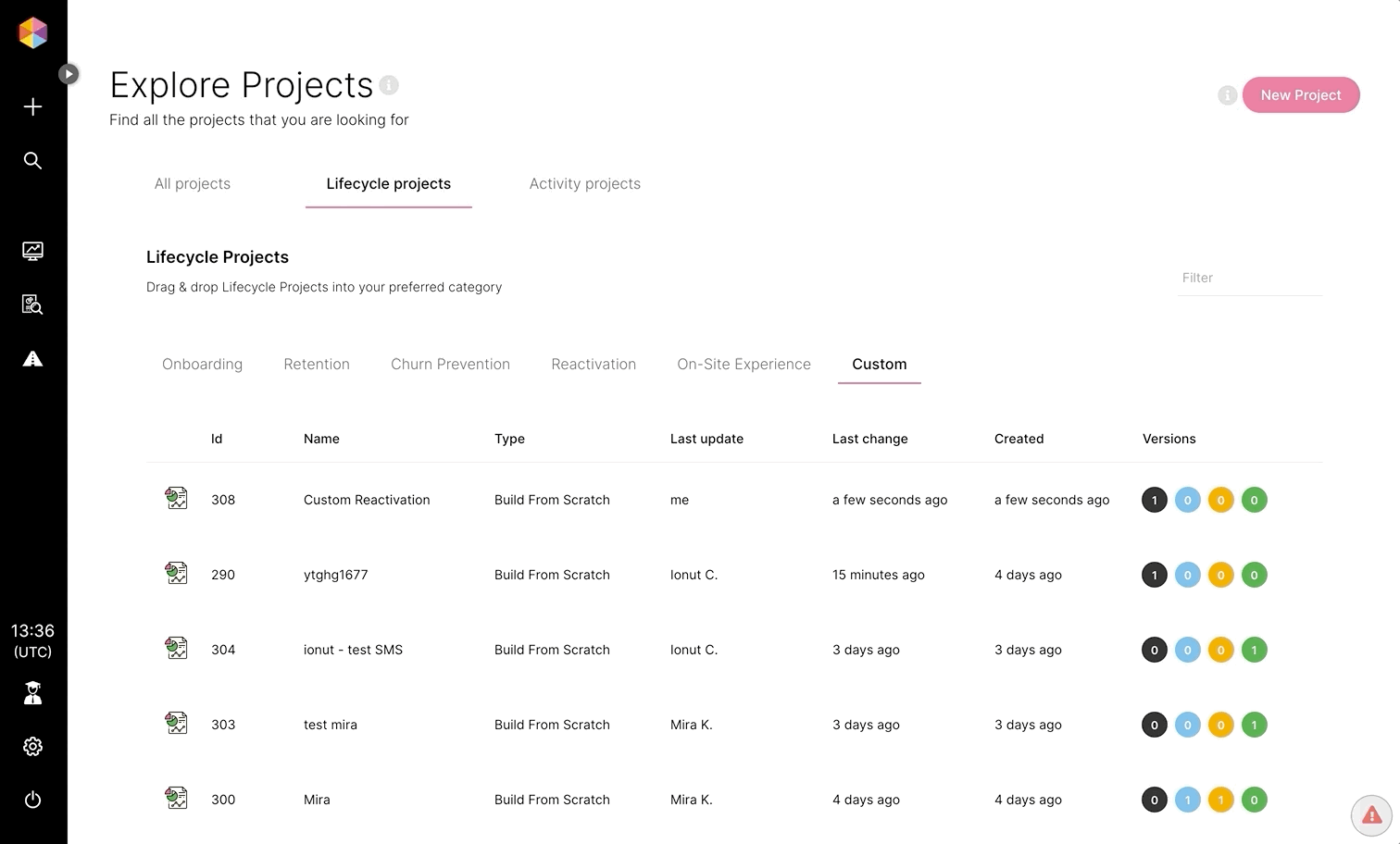
Organizar proyectos de ciclo de vida
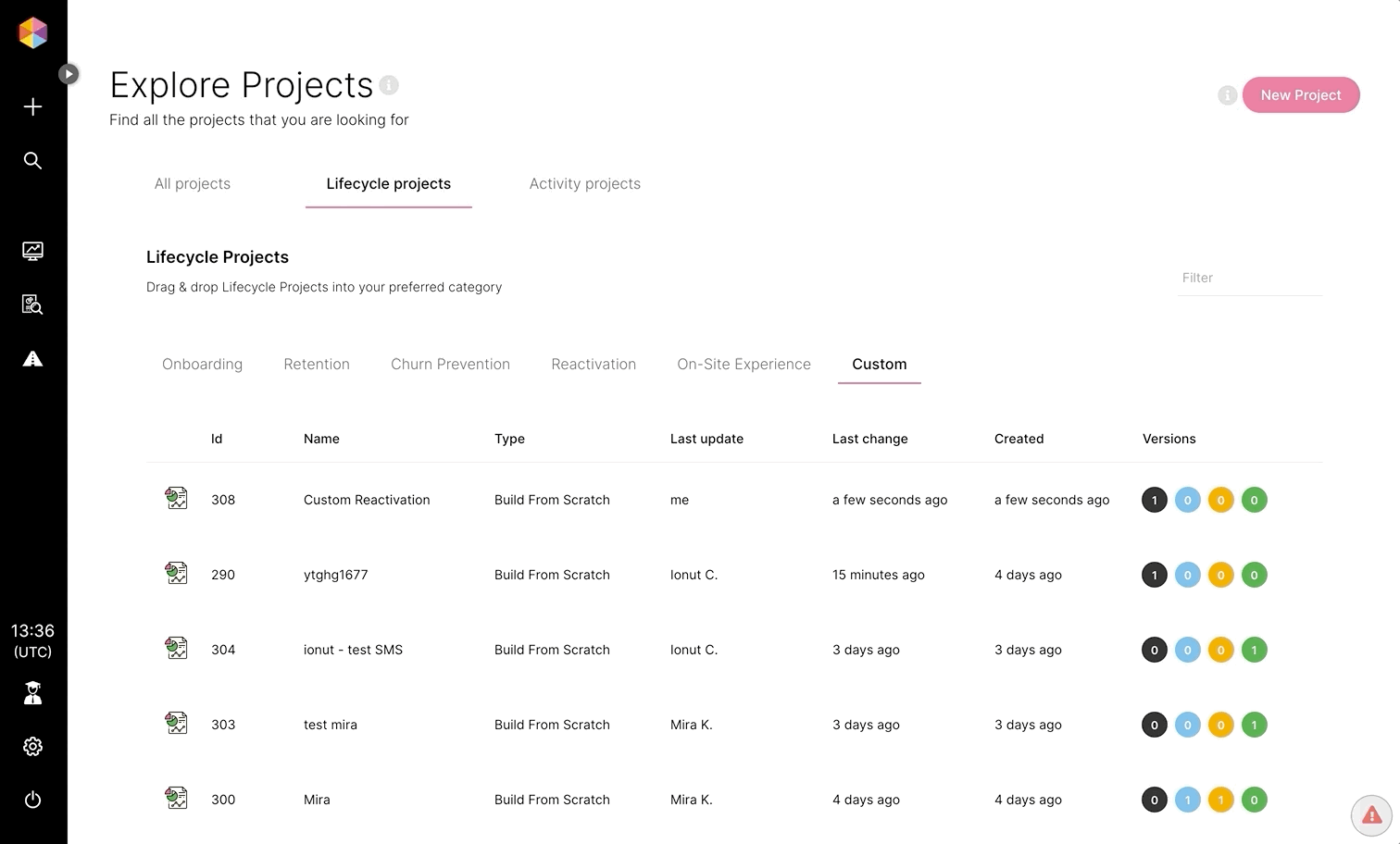
Organizar proyectos de ciclo de vida
📥 Archivar un Proyecto de Ciclo de Vida
Una vez que un Ciclo de Vida ya no es necesario, puedes archivarlo, al igual que con las actividades. Archivar tu ciclo de vida lo eliminará de la lista de ciclos de vida, que se encuentra en Compromisos de Ciclo de Vida, y lo colocará en la página de Archivo, bajo la subcategoría Proyectos de Ciclo de Vida.
Para archivar un ciclo de vida, simplemente selecciona el icono 📥 desde la vista general del proyecto de ciclo de vida de tu ciclo de vida deseado.
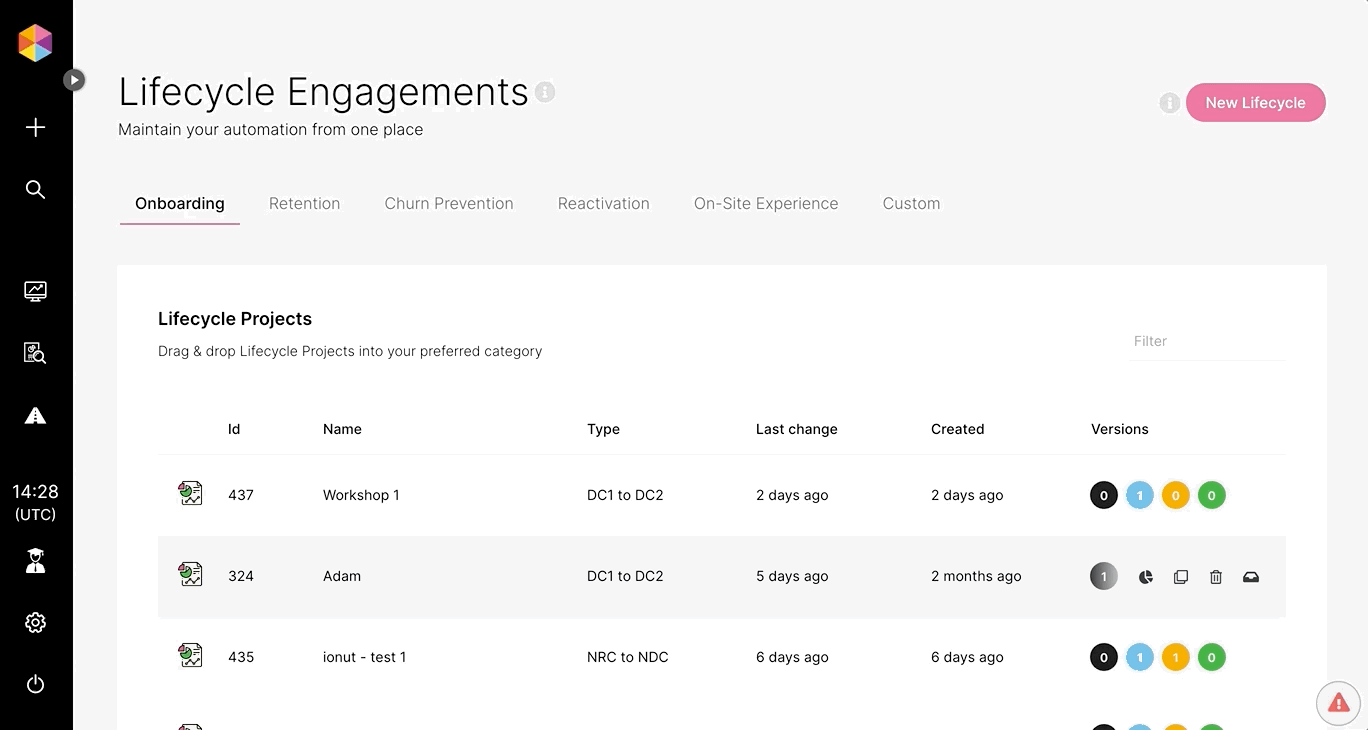
Archivar un ciclo de vida
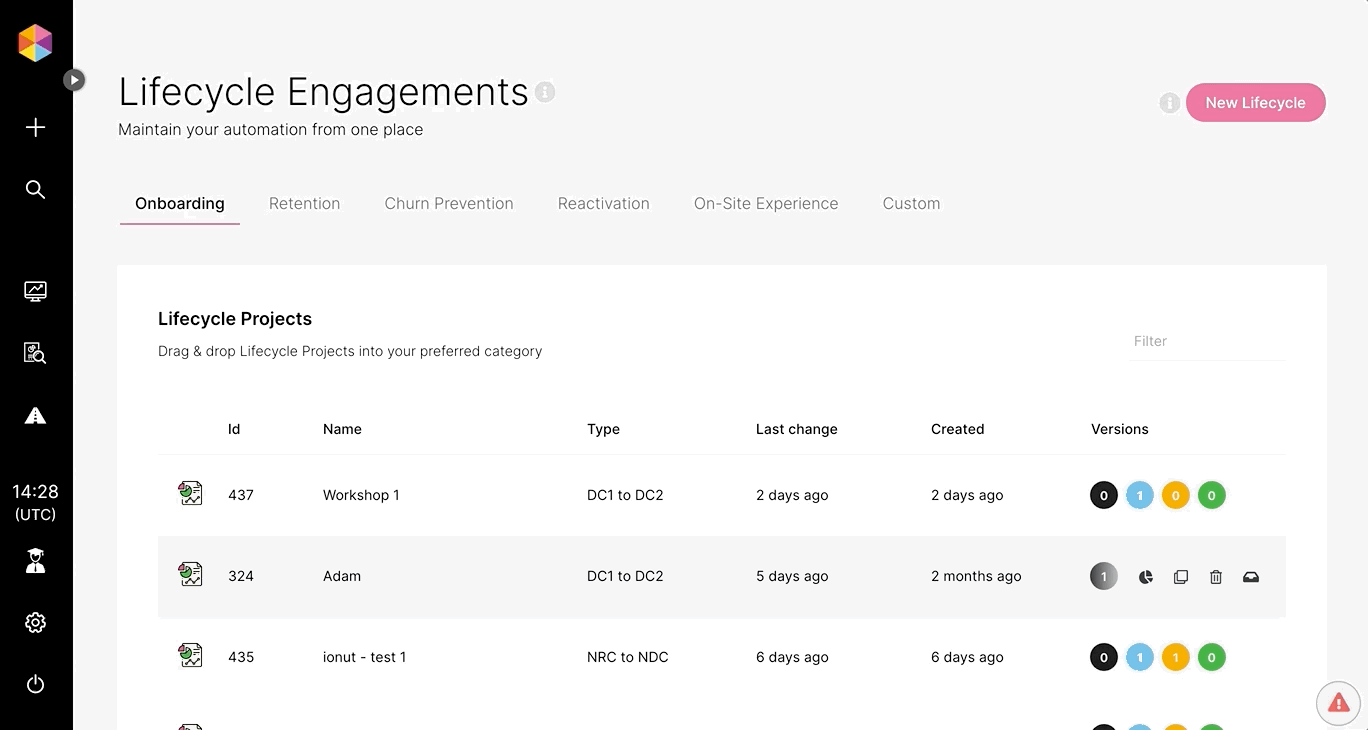
Archivar un ciclo de vida
Una vez que ha sido archivado, todavía puedes ver el contenido del Ciclo de Vida, ver los resultados de conversión, los jugadores que estaban en el Ciclo de Vida y ver el registro de cambios.
Si quieres restaurar un ciclo de vida puedes hacerlo seleccionando el icono de restaurar en la vista general del ciclo de vida desde la página de Archivo.
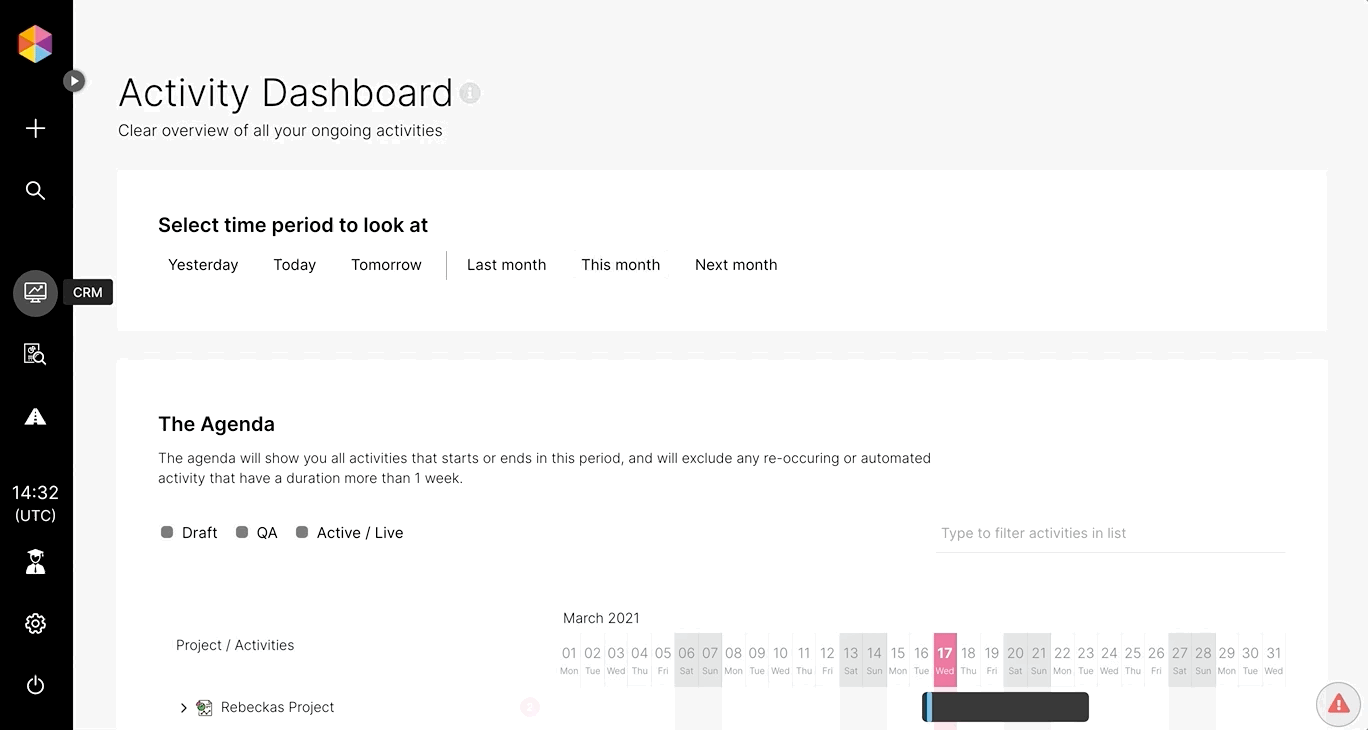
Restaurar un ciclo de vida
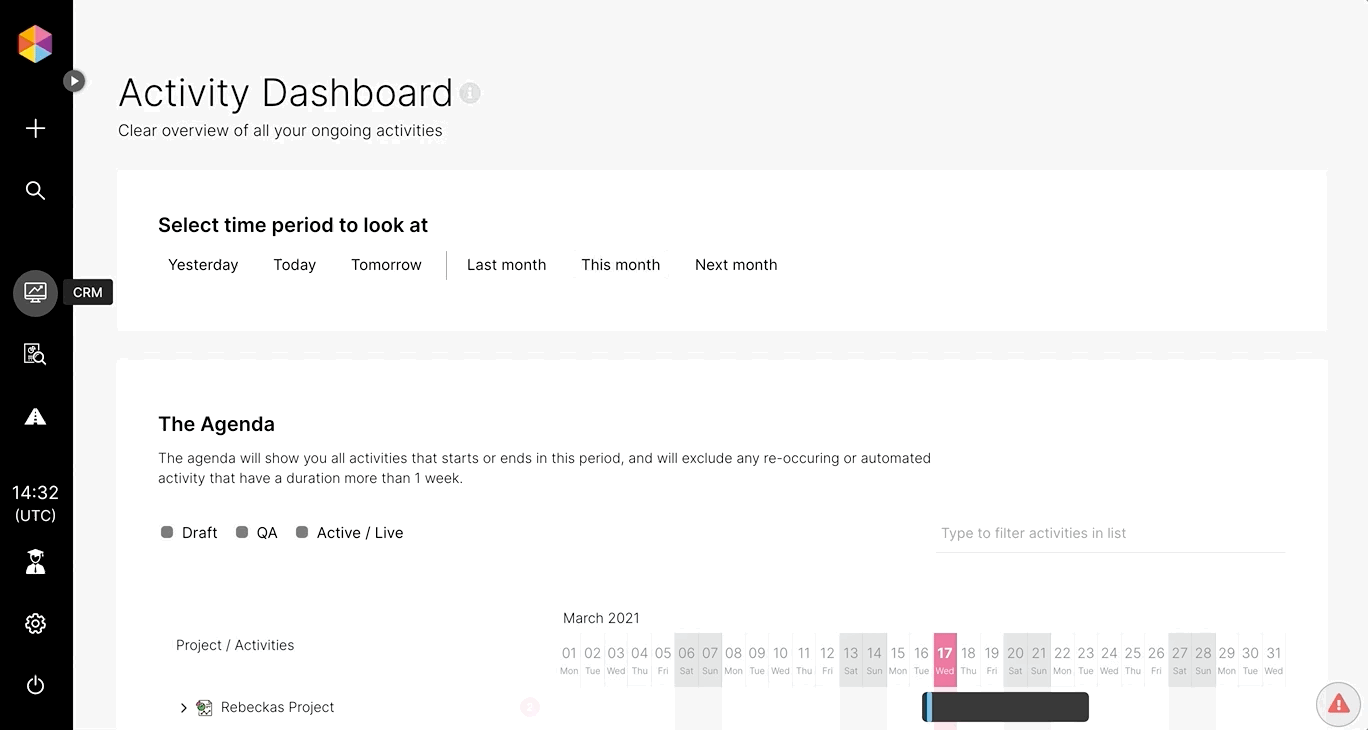
Restaurar un ciclo de vida
Restaurar un Ciclo de Vida Archivado: Podrás restaurar cualquier Ciclo de Vida archivado y volverá a su estado anterior o puedes encontrarlo en el estado Listo si el Ciclo de Vida estaba activo cuando se archivó.
📜 Registro de Cambios del Ciclo de Vida
Mantente al tanto de todos los cambios realizados en tu ciclo de vida, por ti o tu equipo, con el registro de cambios. El registro de cambios para los proyectos de ciclo de vida se puede encontrar dentro del ciclo de vida, ubicado junto a la vista general del estado.

Registro de cambios del ciclo de vida

Registro de cambios del ciclo de vida
Está dividido en 3 secciones para darte una gran visibilidad de todos los cambios realizados;
Cambios del Ciclo de Vida
Aquí puedes ver los cambios generales realizados en el Ciclo de Vida, como crear un Ciclo de Vida, agregar una nueva versión, eliminar versión, desplegar y activar.
Condiciones de Entrada del Ciclo de Vida
Ver cambios realizados en el segmento, disparador y divisiones de versión para las condiciones de entrada.
Versiones del Ciclo de Vida
Cada versión del ciclo de vida tiene su propio registro de cambios, por lo que puedes profundizar en los detalles sin importar cuántas versiones tengas. Aquí puedes encontrar detalles de cualquier modificación, activación o desactivación que ocurrió para esa versión.
Usa las flechas para expandir cada sección y ver el registro de cambios detallado.
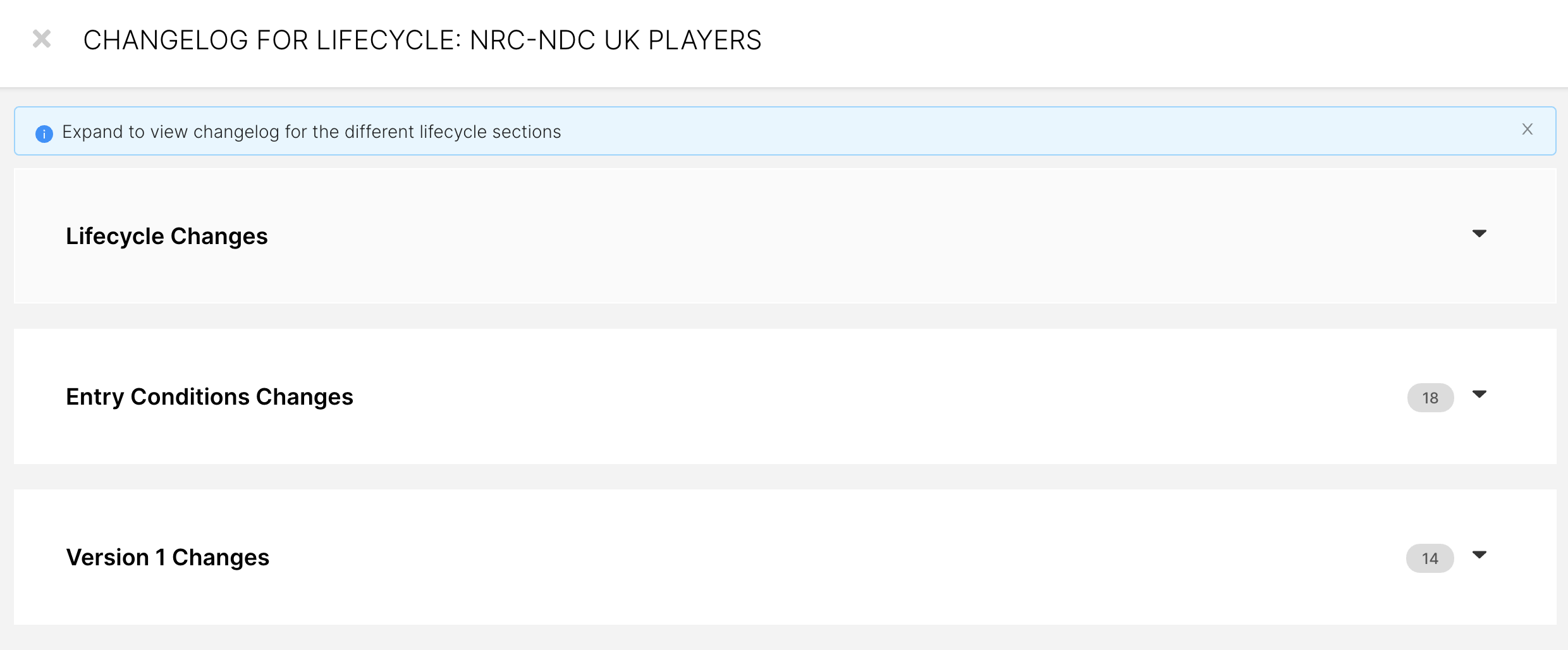
Registro de cambios del ciclo de vida
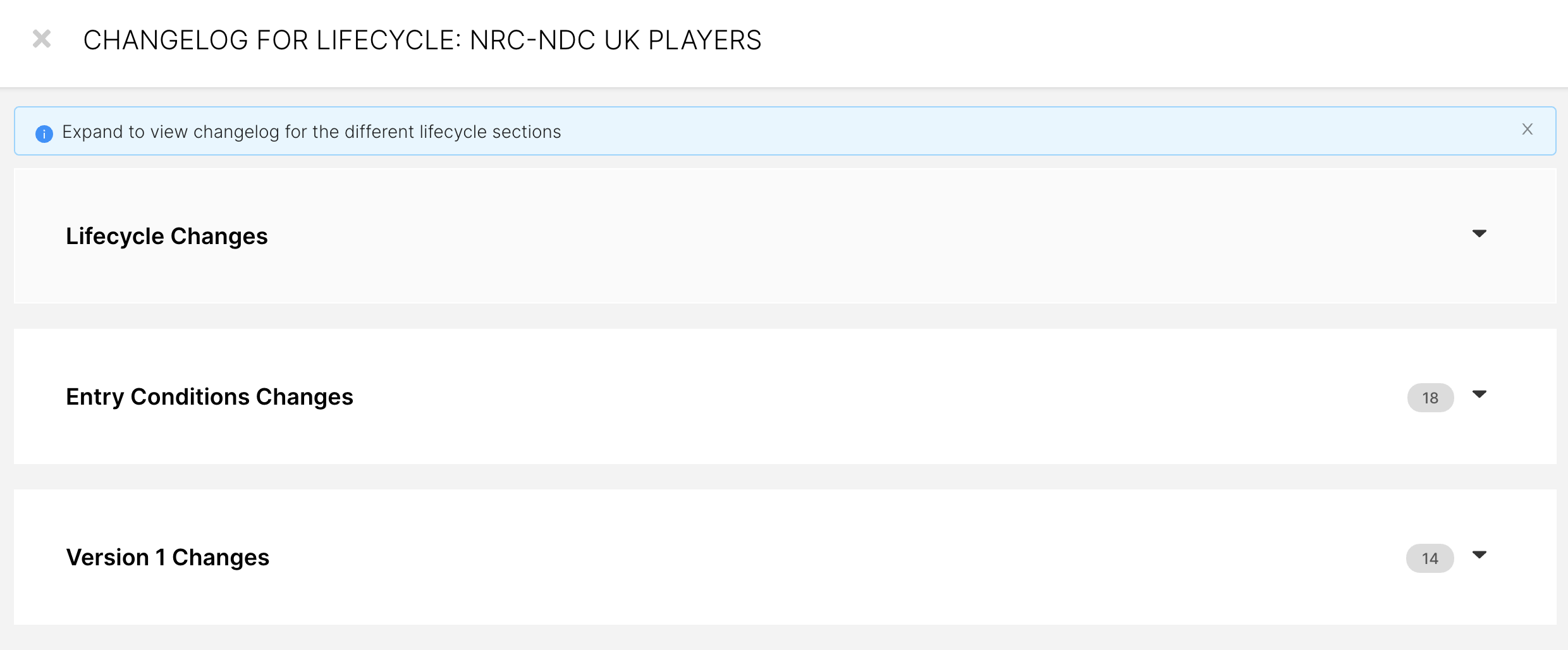
Registro de cambios del ciclo de vida